Win10系统运行速度变慢,出现卡顿现象
最近有网友跟小编吐槽,他的Win10系统运行速度变慢,出现卡顿现象。这是怎么回事?win10系统在相比与win7已经做过很多优化了,还有让win10系统更快一点的办法吗?今天系统天地小编来 给大家说说解决Win10系统运行速度变慢,出现卡顿现象,让windows10系统更快一点的办法。
访问:
win10卡顿运行速度变慢该怎么办?
首先我们打开【此电脑】,
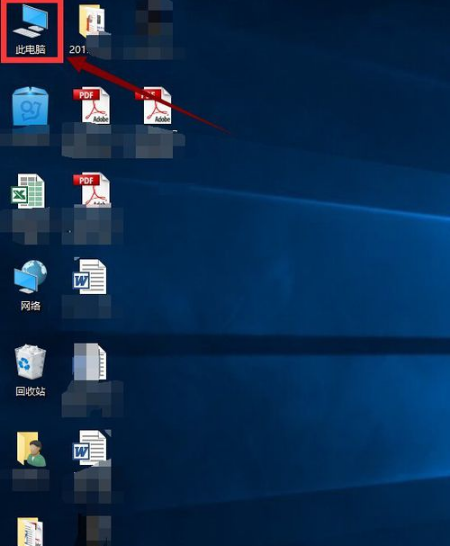
win10卡顿优化方法(图1)
选择系统盘右键,点击【属性】,

win10卡顿优化方法(图2)
进入系统盘属性界面,选择磁盘清理,
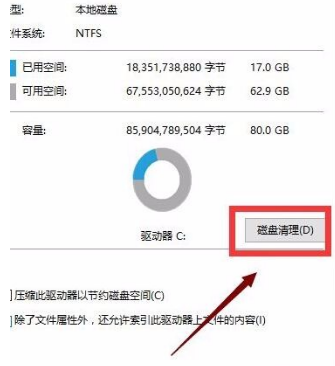
win10卡顿优化方法(图3)
等待程序扫描系统垃圾文件,
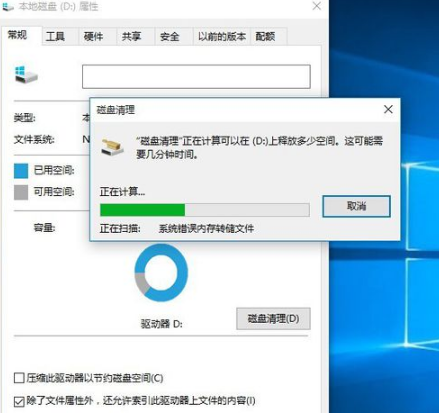
win10卡顿优化方法(图4)
勾选你需要清理的垃圾文件,点击确定按钮,
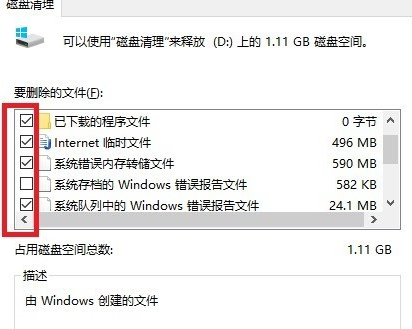
win10卡顿优化方法(图5)
弹出清理确定窗口,点击删除文件,清理完毕回到系统盘属性界面。
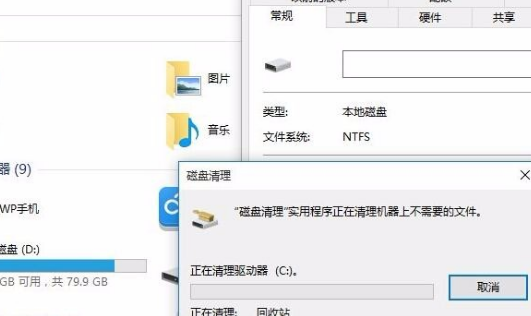
win10卡顿优化方法(图6)
点击系统盘属性界面--工具--优化,
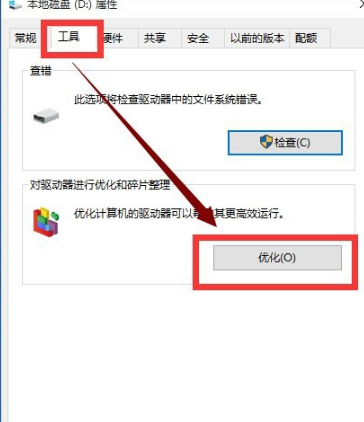
win10卡顿优化方法(图7)
选择你的系统盘,点击优化按钮,等待优化完成,通过上述方法还卡,就只能重置win10了。
Win10系统运行速度变慢,出现卡顿现象的优化方法就给大家介绍完了。大家可以参考本教程尝试,希望能帮你解决Win10系统运行速度变慢,出现卡顿的现象。









